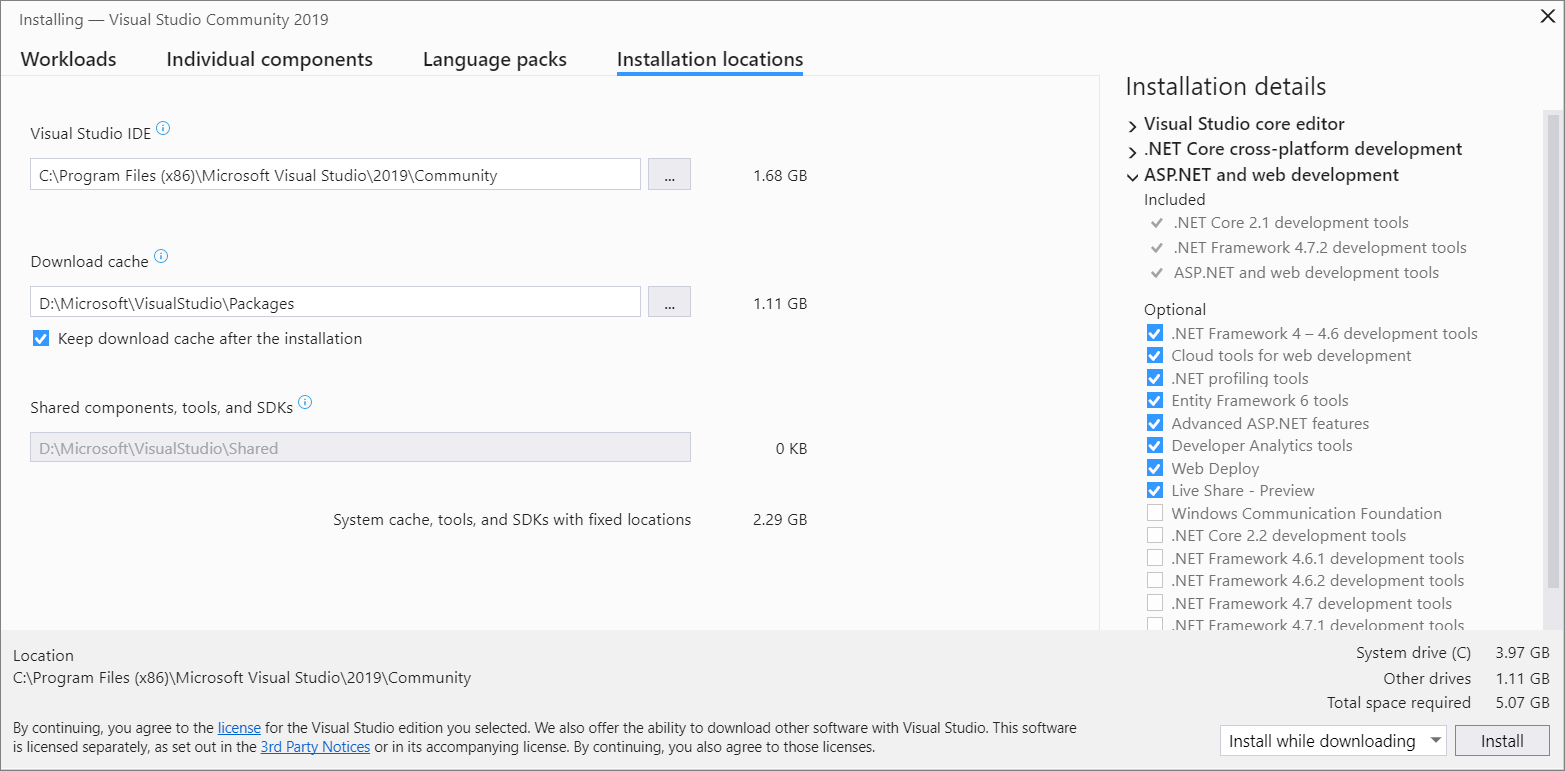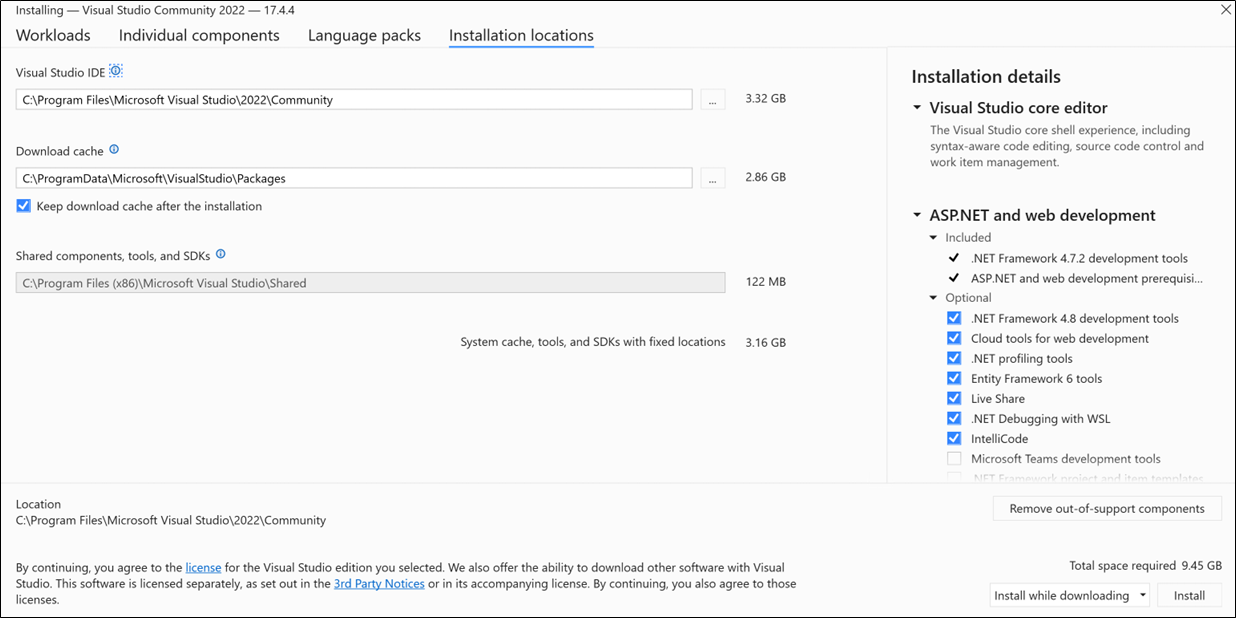Выбор расположений установки в Visual Studio
Вы можете уменьшить объем установки Visual Studio на системном диске, изменив расположение некоторых его файлов. В частности, можно использовать другое расположение для кэша загрузки и общих компонентов, инструментов и пакетов SDK.
Вы можете уменьшить объем установки Visual Studio на системном диске, изменив расположение для некоторых его файлов. В частности, можно использовать другое расположение для кэша загрузки, общих компонентов, пакетов SDK и файлов инструментов.
Заметка
Существуют некоторые инструменты и пакеты SDK с различными правилами, где они могут быть установлены. Такие средства и пакеты SDK устанавливаются на системном диске, даже если выбрать другое расположение.
Начало работы
При установке Visual Studio выберите вкладку Местоположения установки.
В разделе интегрированной среды разработки Visual Studio примите значение по умолчанию. Visual Studio устанавливает основной продукт и включает файлы, относящиеся к этой версии Visual Studio.
Подсказка
Если системный диск является твердотельным диском (SSD), рекомендуется принять расположение по умолчанию на системном диске. При разработке с помощью Visual Studio выполняется чтение и запись в множество файлов, что повышает активность ввода-вывода диска. Лучше всего выбрать самый быстрый диск для обработки нагрузки.
В разделе загрузки кэша решите, хотите ли сохранить кэш загрузки, а затем выберите место хранения его файлов.
Выберите или отмените выбор сохранить кэш загрузки после установки.
Если вы решили не хранить кэш загрузки, расположение используется только временно. Это действие не влияет или не удаляет файлы из предыдущих установок.
Укажите диск, в котором нужно хранить файлы установки и манифесты из кэша загрузки.
Например, если выбрать рабочую нагрузку "Разработка рабочих столов с помощью C++", временно требуемый размер составляет 1,58 ГБ на системном диске, который будет освобожден сразу после завершения установки.
Важный
Это расположение устанавливается с первой установкой и не может быть изменено позже из пользовательского интерфейса установщика. Вместо этого вы должны использовать параметры командной строки для перемещения кэша загрузки.
В разделе Общие компоненты, средства и пакеты SDK установка использует тот же диск, который вы выбрали в разделе Кэш загрузки. Каталог \Microsoft\VisualStudio\Shared — это каталог Visual Studio, где хранятся файлы, которые используются совместными установками Visual Studio. Пакеты SDK и средства также хранятся в этом каталоге.
При установке Visual Studio выберите вкладку Расположение установки.
В разделе интегрированной среды разработки Visual Studio примите путь по умолчанию. Visual Studio устанавливает основной продукт и включает файлы, относящиеся к этой версии Visual Studio.
Совет
Если системный диск является твердотельным диском (SSD), рекомендуется сохранить основной продукт на системном диске. При разработке с помощью Visual Studio выполняется чтение и запись в множество файлов, что повышает активность ввода-вывода диска. Лучше всего выбрать самый быстрый диск для обработки нагрузки.
Важный
Вы можете выбрать другое расположение только при первой установке Visual Studio. Если вы уже установили его и хотите изменить расположение, необходимо удалить Visual Studio и переустановить его.
В разделе Кэш загрузок выберите, следует ли сохранить кэш загрузок, а если да, где вы хотите сохранить его файлы.
Выберите или отмените выбор сохранить кэш загрузки после установки.
Если вы решите не хранить кэш загрузки, его расположение будет всего лишь временно использоваться. Это действие не влияет или не удаляет файлы из предыдущих установок.
Например, если выбрать рабочую нагрузку "Разработка рабочих столов с помощью C++", временно требуемый размер расположения кэша загрузки составляет 1,28 ГБ. После завершения установки скачанные файлы кэша удаляются, оставляя только метаданные пакета.
Укажите путь к папке, включая диск, в котором нужно хранить файлы установки и манифесты из кэша загрузки.
Важный
Вы можете выбрать другое расположение только при первой установке Visual Studio. Если вы уже установили его и хотите изменить расположение, необходимо удалить Visual Studio и переустановить его.
В разделе Общие компоненты, инструменты и пакеты SDK выберите папку, в которой нужно хранить файлы, которые совместно используются параллельной установкой Visual Studio. Пакеты SDK и средства также хранятся в этом каталоге.
Важный
Если вы устанавливали Visual Studio на компьютер раньше, вы не сможете изменить путь общие компоненты, инструменты и пакеты SDK — он отображается серым.
Поддержка или устранение неполадок
Иногда вещи могут пойти не так. Если установка Visual Studio завершается сбоем, ознакомьтесь с инструкцией по устранению неполадок при установке и обновлении Visual Studio для получения пошаговых указаний.
Ниже приведены несколько дополнительных вариантов поддержки:
- Используйте вариант поддержки чата установки (только на английском языке) для проблем, связанных с установкой.
- Сообщите о проблемах с продуктом, используя средство сообщить о проблеме, которое отображается как в установщике Visual Studio, так и в интегрированной среде разработки Visual Studio. Если вы ИТ-администратор и у вас не установлен Visual Studio, вы можете отправить отзыв от имени ИТ-администратора.
- Предложите функцию, отслеживайте проблемы с продуктом и найдите ответы в сообществе разработчиков Visual Studio.